Что значит латинские буквы. Что такое строчные и прописные буквы в пароле
Сегодня нас будут интересовать латинские символы. На клавиатуре таковые имеются, хоть и не все. Поэтому вставка соответствующих элементов не должна доставлять проблемы. Иногда такое происходит. Особенно если необходимо вставить в текстовый документ символы расширенной "латиницы". Ниже будут представлены все способы печати соответствующих знаков на компьютере.
На клавиатуре
Итак, они какие, эти латинские символы на клавиатуре? Современный "латинский" представляет собой набор английский букв. Соответственно, именно эти знаки будут использоваться при создании текстовых документов. Отыскать их не составляет никакого труда.
Чтобы напечатать латинские символы на клавиатуре, пользователь потребуется:
- Осуществить переключение раскладки клавиатурной панели на "английский". Это делается при помощи Shift + Alt или Shift + Ctrl.
- Зайти в свой текстовый документ и поставить курсор там, где требуется вставка "латиницы".
- Напечатать текст, пользуясь клавишами с английскими буквами.
Этот прием поможет вставить в текст латинские знаки и цифры. Они будут распознаваться как обычные буквы, что не всегда удобно.
В списках
Латинские найти и вставить в текст проще простого. А что делать, если требуется пронумеровать список в документе на "латинице"? Скажем, латинскими цифрами?
Для этого потребуется:
- Выделить курсором мыши все строки, подлежащие редактированию.
- Нажать ПКМ и выбрать опцию "Списки...".
- Указать "Нумерованный".
- Выделить образец нумерации с латинскими цифрами или буквами.
Дело сделано. Такое решение встречается на практике чаще всего. Но что делать, если необходимо вставить латинские символы? На клавиатуре это сделать можно по-разному. И далее будет рассказано о том, какие варианты развития событий имеют место.

Службы "Виндовс"
К примеру, некоторые предпочитают пользоваться опциями "Копировать" и "Вставить" в операционной системе. Как выглядят латинские символы на клавиатуре, мы выяснили. И если пользоваться английской раскладкой клавиатурной панели, можно напечатать в тексте слова на латинице.
При необходимости юзеры способны осуществлять вставку латинских символов. Они не будут редактироваться в текстовом документе и распознаются как мини-рисунки.
Действовать предлагается так:
- Зайти любым известным способом в службу "Таблица символов".
- Выставить Times New Roman в разделе "Шрифт".
- Отыскать латинскую букву, которую хочется вставить.
- Дважды кликнуть по соответствующему элементу.
- Прожать кнопку "Копировать".
Остается осуществить вставку из буфера обмена символ любым известным юзеру способом. К примеру, при помощи ПКМ и команды "Вставить".
Встроенные возможности "Ворда"
На клавиатуре символы латинского алфавита печатаются преимущественно как обычные буквы. Чтобы вставить именно знаки, можно воспользоваться "Специальной вставкой" в Word.

Алгоритм действий при этом будет таким:
- Зайти в "Вставка"-"Символ".
- Выбрать в поле "Шрифт" Times New Roman.
- В разделе "Набор" указать тип символов. Например, "Основная латиница" или "Расширенная-A".
- Дважды кликнуть по соответствующему символу в диалоговом окне.
Эти операции приведут к печати того или иного знака. Быстро, просто и очень удобно. Но это еще не все.
ASCII-коды и клавиша Alt
На клавиатуре могут быть напечатаны посредством Alt-кодов. Это цифирные комбинации, обработка которых приводит к появлению того или иного специального знака. Основной проблемой является получение сведений об ASCII-коде желаемого элемента.
В нашем случае можно сделать так:
- Войти в "Специальные символы" в "Ворде".
- Указать "Таймс Нью Роман" в разделе "Шрифт".
- Выделить тот или иной латинский символ в появившемся окне.
- Взглянуть на его ASCII-код. Он расположен в правом нижнем углу.
- Осуществить активацию Num Lock.
- Зажать Alt, а затем набрать ASCII-код знака.
Важно: перед использованием приема необходимо включить английскую раскладку клавиатуры.
"Юникод" и шестнадцатеричная система
Чтобы напечатать на клавиатуре латинские символы, некоторые пользуются "Юникодом". Это специальная комбинация, обработка которой приводит к появлению выбранного заранее символа.

Руководство по применению данного приема имеет такую интерпретацию:
- Открыть "Таблицу символов" или меню "Специальная вставка" в "Ворде".
- Выбрать латинский символ и посмотреть его "Юникод". Он находится в нижней части окна, слева. Начинается обычно с U+.
- Вставить в место образования специального знака "Юникод".
- Нажать Alt + X.
Клавиатура современных компьютеров и ноутбуков многофункциональна: в целях экономии места большинство клавиш могут выполнять разные функции и печатать буквы разных алфавитов, стоит лишь переключить раскладку клавиатуры.
Инструкция
Однако пишет пароль неверный. Какой пароль вводить. Чаще буква – это символ алфавита. Ввожу пароль согласно всем требованиям. Искать продавана и узнавать пароль.
При создании учетной записи Apple ID пользователи часто сталкиваются с проблемами при заполнении регистрационной формы, особенно в части ввода пароля и его подтверждения. В нашем случае iPhone не принимает пароль, выделяя регистрационные поля красным цветом.
В общем если iPhone просит ввести прописную букву, то используйте в пароле как маленькие, так и большие буквы и данное сообщение беспокоить вас перестанет. Здравствуйте! Возникла проблема, е-mail уже должен быть зарегистрирован или нужно для создания учётной записи придумать совершенно новый е-mail и пароль.
Используйте уже зарегистрированный адрес электронной почты или зарегистрируйте новый, специально для Apple ID, только пароль не забудьте, а то в будущем можете столкнутся с проблемами. При установке обновления, после нажатия на кн установить, выскакивает окно, где я должен ввести пароль из 4 цифр. Ввожу который использую для разбл телефона.
Потом создали через другую электронную почту, пароль вроде принял, но никаких уведомлений на почте нет. И при попытке входа, пишет пароль неверный! Вдруг перестал принимать пароль хотя ранее пользовалась им неоднократно. Здравствуйте. Я не могу зайди в AppStore так как спрашивает пароль.
Пароль должен содержать хотя бы одну прописную и одну строчную букву, а также цифру. Как это?
Теперь захожу через телефон в AppStore ввожу свой логин и пароль, пишет не верно, все перепробовал не получается и все. Помогите пожалуйста, Буду очень благодарен. Логин это электронная почта, а пароль я отдельно записал и просто скопировал в форму при регистрации два раза. Так откуда ошибка? Al, я тоже не мог залогиниться, пока не сменил пароль, убрав из него символ пробела.
Можно ли в пароле использовать цифру ноль??? Скажите пожалуйста что делать если забыл Apple ID и пароль который использывался для настройки iphone? Вообщем телефон принес к нему приложили логин и пароль, все нормально работало и тут пришло обновление, я обновила и попросили ввести пароль.
Прописная буква в пароле для вашего iPhone
В итоге зашла на сайт поддержки прочитала что надо удалить учетную запись при удалении, запросит пароль его ввести и удалить эту запись. Решила я пароль восстановить и что….. у меня нет ни емеил ни секретных вопросов. Забыл пароль от apple id. Сам apple id помню и на бумажке был записан пароль, но он каким то образом не правильный, а ipad привязан к этому id. Перед включением он все запрашивает, что делать?
что значит введите одну строчную и одну прописную букву
Попробуйте через сайт Apple авторизоваться или iCloud за одно узнаете тот айди вводите или не тот, ну и пароль если что можно попробовать восстановить. Я забыла пароль телефона. Здравствуйте! У меня iphone 5s. После перезагрузки стал требовать пароль и при вводе правильного пишет, что не удается подключиться к Арр Store. Что делать? УЖЕ 50-Т РАЗНЫХ ПАРОЛЕЙ ВЕДЕНО (8-СИМВОЛОВ), УЖЕ СИЖУ ЧЕТЫРЕ ЧАСА, ВСЕ ТАК ЖЕ – НЕ ВЕРНЫЙ ПАРОЛЬ!

как сделать на айфоне прописные буквы
При регистрации Apple ID ввела несуществующий адрес эл.почты. Здравствуйте у меня такая проблема купил айфон5 с рук там была старая учетная запись , а пароля не знаю как сделать так чтоб это все сбросилось без пароля? Купила айфон, и забыла пароль, заблокировала его на совсем.
Здравствуйте, ребенок поменял пароль на айфоне 5s, пробовала делать сброс пароля через айтюнс, все равно просит пароль и id, а я его забыла. Давайте посмотрим, как должен выглядеть качественный и надежный пароль , что нужно учитывать до и после его создания. Так что если Apple ID не принимает ваш пароль, обратите внимание на этот список, скорее всего, не все пункты соблюдены.

Примерный правильный пароль выглядит так: Ds234QCr5 Согласитесь, намного лучше, сложнее и надежнее, чем в предыдущем варианте. Ваш e-mail не будет опубликован. В современном мире существует большое количество интернет сервисов, для использования, которых, нужна личная учетная запись и пароль. Даже для входа в электронный почтовый ящик потребуется составить надежный пароль из комбинации цифр, строчных и заглавных букв, чтобы никто не смог его сломать.
Пароль представляет собой определенный набор символов, зная который можно получить доступ к личной информации. Надежность пароля определяется двумя ключевыми элементами, а именно длинной и сложностью конструкции. Большинство людей, составляя пароли, допускают одни и те же ошибки из-за чего становятся жертвами мошенников, которые без особого труда подбирают нужную комбинацию. Такую информацию люди используют для того, чтобы не забыть пароль, но при этом он совершенно ненадежный.
что означает строчная буква для пароля?
К примеру, возьмем дату рождения «9 января 1990 года» в качестве пароля использовать ее нельзя, но после обработки из этой комбинации можно сделать надежный пароль. Вот так, пройдя шесть несложных этапов можно сформировать надежный пароль состоящий из заглавных и сточных букв и цифр, взломать который будет очень сложно.
Добрый вечер! Зашла в интернет-помощник,пароль не принимают. 8. В поле E-mail введите адрес Вашей действующей электронной почты. Это и будет являться логином Вашего Apple ID. 9. Введите два раза желаемый пароль в соответствующие поля. Внимание! Здравствуйте,почему так получается учетная запись создана, захожу Айтюнс пытаюсь скачать бесплатное приложение , ввожу пароль выплывает окно ЗАПОЛНИТЕ ПЛАТЕЖНУЮ ИНФОРМАЦИЮ!!
Буква буквально означает символ, что существует отдельно. Обычно буква имеет свой речевой окрас, то есть одна буква – это звук или несколько звуков. При помощи букв человек составляет слова и предложения. Мыслители еще в древности сказали, что буква – это важнейшая единица смысла.
10470 (Примерно в первой трети страницы большими красными буквами требования к паролю). Строчная буква значит маленькая, не заглавная. Как вариант, в качестве пароля можно использовать чье-то имя с большой буквы и номер телефона. Начните пароль с заглавной буквы. Запишите свой логин и пароль в блокнот, чтобы не забыть.
Как и в любой мало-мальски закрытый клуб, в большую часть интернет-ресурсов просто так не пускают – требуют какой-то пароль, угрожая в случае необходимости выслать новый, если укажешь нужный адрес электронной почты… Зачастую нахальные требования пароля воспринимаются пользователями как типичное гадство админов – совести у них нету, то пароль требуют ввести «не менее шести символов», то подлым образом не желают его принимать и пускать страждущего на запароленную территорию. Облегчить задачу пользователей и, как ни странно, доморощенных хакеров, смогут определенные комбинации символов в пароле…
Пароли, которые легко подобрать
Итак, наиболее популярным и наиболее легко взламываемым набором символов в строке пароля будет… не угадали, если решили что «qwerty» - гениальное английское слово «password»! А зачем далеко ходить – хотят пароль и на им, гадюкам, «password»! Что называется, три ха-ха…
Второй по своей популярности идет цифровая комбинация «123456» - а фигли, хотят шесть символов и получат! Так их, гадов, в хвост и гриву! Чтобы не умничали…
Третий по своей популярности пароль лично у меня вызывал гомерический приступ хохота – «12345678»! Нихт фантазии у большинства юзеров, как еще это понимать.


Введите пароль
На четвертом месте – та-дааам! Да, эту позицию занимает то самое «qwerty» - введи его в качестве пароля и отдай свой аккаунт хакеру-третьекласснику, с горем пополам изучившему клавиатуру ПК.
Пятое место занимает странная и необычайно сложная комбинация цифр и латинских букв – «abc123». Впрочем, первоклассники в любой забугорной стране ее осилят в два счета. На шестом месте среди паролей англоязычных юзеров – «monkey». Если кто не знает, это в переводе «обезьяна». Видать много последователей теории Дарвина среди англоюзеров…
Седьмое место за глубокомысленной комбинацией «1234567» - ни вам, ни нам. Больше шести символов, а чего еще нужно.
Восьмое место за непонятным мне лично «letmein», девятое – за «trustno1» (судя по всему, «никому не верь»). «Dragon» и «baseball» делят 10 и 11 позиции по самым популярным паролям – с ними просто, драконы такие все мифические и малознакомые (как же!), а бейсбол наоборот, мегапопулярен на Западе и Заокеанье.
Внимание, это бомба! На двенадцатом месте весьма неслабая комбинация для пароля – «111111» - все гениальное просто. Тринадцатое место и комбинация «ялюблютебя» или «iloveyou» - фигли, любовь правит не только миром, но и инетом. «Master» и «sunshine» делят соответственно 14-ю и 15-ю позиции, 16-я и 17-я за «ashley» и «bailey» (набирая их кириллицей получаем презабавные слова).


Везде пароль сегодня нужен - даже в микроволновке
На 18-й позиции гениальный (!) апгрейд самого популярного пароля, усложненного введением в его комбинацию цифры – «passw0rd». Гениально, а главное, так просто! Тень встречается на 19-й позиции в комбинации «shadow» - тени это страшно и пугающе, авось отпугнут хакеров.
Очередь гениальных по своей сложности комбинаций: 20-я позиция и «123123», 21-я и пугающее «654321». На 22-й по популярности позиции находится защитник всех угнетенных и единственная высшая сила для Гомера Симпсона – «superman». Что сказать, у этого супергероя были особенно запоминающиеся трико и плащ…


Пароль ВКонтакте
Угадайте-ка очередной популярный пароль ? Подсказка: первые два блока кнопок на клавиатуре… Это ужасающий «qazwsx»! Черта лысого кто его подберет – во всяком случае, так считают те юзеры, кто пользуется им. На 24-м месте «михаил» или «michael» - архангелы все еще популярны среди инет-продвинутой аудитории. Финальную, 25-ю позицию занимет… поклонники «Спартака» и «Динамо», ликуйте – «football»! Оле, оле-оле-оле, хакеры – вперед!
Приведенные выше пароли среди западных инет-юзеров опубликовала газета The Telegraph, многие из этих комбинаций весьма популярны и среди русского сегмента инет-ресурсов. По рекомендациям спецов в области интернета нам, простым юзерам, стоит вводить в пароли нечитаемые символы вроде «$», «%» и т.п. – пароли с введенными в них подобными символами подобрать сложнее всего. Хотя, на мой взгляд, самым сложным паролем будет точная дата реального конца света – ее определенно никто не знает.
В век кибернетического терроризма, когда ни один пользователь всемирной паутины не уверен, что его персональные данные не будут украдены и проданы мошенникам, необходимость создания пароля, который сможет хорошо защитить личную информацию, становится все более актуальной.
Многие сайты, где необходимо проходить регистрацию, добавляют все новые правила для генерации пароля: цифры, специальные символы и минимум одна прописная буква в пароле.
Степень защиты пароля
При создании профиля на каком-либо сайте, в том числе и в социальных сетях , придется столкнуться с созданием пароля. При вводе символов обычно отражается степень надежности.
Однако несмотря на предупреждения сайтов, почти все пользователи создают такие пароли, которые лишь минимально удовлетворяют правилам. К примеру, прописная буква в пароле чаще всего встречается в самом начале или конце строки символов.
Такие требования не приносят желаемых результатов, пользователи лишь переделывают самые простые и стандартные пароли под правила сайтов. И, как правило, действуют они по одной схеме. Но все же есть несколько основных правил для увеличения степени защиты:
- Заглавная и прописная буква в пароле должны находиться в случайном месте.
- Должны быть представлены числа и специальные символы.
- Вместо какого-либо существующего слова лучше использовать набор цифр и букв.
Как создать надежный пароль
Но как неопытным пользователям создать пароль, который сможет защитить данные? Для начала стоит придерживаться базовых правил:
- Не брать в качестве кода собственное имя, фамилию и адрес.
- Не рекомендуется вставлять в поле и имена родственников, друзей или клички животных.
- Не стоит использовать личные данные, такие как день рождения.
- Не составлять пароли из простейших комбинаций: «1234567890», qwerty и т. д.
- Не использовать словарные слова, особенно начинающиеся с цифры.
- Забыть о подмене букв и цифр похожими символами. К примеру, буква «О» и цифра «0».

Согласно исследованиям, самыми остаются те, которые не основываются на каких-либо ассоциациях. Случайный набор цифр, букв разного регистра и специальных символов поможет защитить данные. Например, df58*zDf2Z^g6.
Онлайн-генераторы паролей
Иногда даже прописная буква в пароле айфона не может спасти от взлома. Ежедневно разрабатываются все новые программы, которые способны прогнать более миллиона комбинаций паролей в секунду. Поэтому, чем меньше в нем будет смысла и ассоциаций, тем меньше шанс, что его взломают.
Именно для таких целей и были созданы автоматические генераторы паролей. На главной странице таких сайтов достаточно внести условия: тринадцать символов, цифры, прописная буква в пароле. Что значит одно - вам будет предложена рандомная комбинация всех вышеперечисленных символов.
Однако нельзя полагаться только на защиту таких паролей. Рекомендуется менять их каждые полгода, и при смене изменять все «тело», а не только несколько букв или цифр. Не стоит заносить пароли на телефон или в облачные хранилища . Но главное правило - ни один из них не должен быть идентичен паролю от почтового ящика.
Прописная буква в пароле
«Пароль должен содержать прописную букву», - такое правило на странице создания профиля в системе «Эппл» часто вводит в тупик многих пользователей. Давно позабытые знания из школьной программы не помогают вспомнить значение слова «прописная».

Но ответ довольно прост. Названная буква - это заглавная, та, которую мы пишем после точки. Чтобы ввести ее в строку пароля, достаточно удерживать вместе с нужной буквой кнопку Shift.
Соблюдая базовые правила составления паролей для сайтов, а также не используя один и тот же пароль для всех ресурсов, можно предотвратить кражу персональных данных.
В современном мире существует большое количество интернет сервисов, для использования, которых, нужна личная учетная запись и пароль. Даже для входа в электронный почтовый ящик потребуется составить надежный пароль из комбинации цифр, строчных и заглавных букв, чтобы никто не смог его сломать. Не говоря уже о таких сервисах как онлайн-банкинг, для авторизации в котором, потребуется личная учетная запись и надежный пароль. Пароль представляет собой определенный набор символов, зная который можно получить доступ к личной информации. Именно поэтому к его составлению нужно отнестись очень ответственно.
Надежность пароля определяется двумя ключевыми элементами, а именно длинной и сложностью конструкции. Исходя из этого, нужно составлять определенную комбинацию символов:
первое, на что нужно обратить внимание - пароль не должен быть слишком коротким, минимум восемь символов. второе - в данной комбинации должны присутствовать символы, цифры, строчные и заглавные буквы. третье - в пароле нужно использовать те символы и буквы, которые редко используются.
Большинство людей, составляя пароли, допускают одни и те же ошибки из-за чего становятся жертвами мошенников, которые без особого труда подбирают нужную комбинацию. Составляя пароль нельзя использовать:
личные данные; слова или фразы; символы, которые последовательно повторяются на клавиатуре; слова, написанные в обратном порядке; номера документов; номера телефонов; адреса; последовательности цифр 12345 или букв qwerty, тем более с одинаковым регистром.
Такую информацию люди используют для того, чтобы не забыть пароль, но при этом он совершенно ненадежный.
Как составить надежный и легко запоминающийся пароль?
Этот вопрос волнует многих. Сделать это совсем не сложно, все что нужно - немного времени и фантазии. Существует большое количество шифровки обычных на первый взгляд комбинаций. К примеру, возьмем дату рождения «9 января 1990 года» в качестве пароля использовать ее нельзя, но после обработки из этой комбинации можно сделать надежный пароль. Что для этого нужно?
Во-первых, можно полностью написать эту дату словами, получится
«девятое января тысяча девятьсот девяностого года» - это конечно условно надежный пароль, но все же получше первого варианта. Во-вторых, можно поменять местами слова в комбинации, получится
«января тысяча девятое девятьсот года девяностого». В-третьих, можно написать эту дату английскими буквами,
«Janvarуa tusachyа devуatoe devуatcot goda devуanostogo». В-четвертых, в словосочетание можно добавить лишние пробелы или убрать,
«Jan varya tus achya devyatoe devyatcot goda devyanostogo». В-пятых, используем строчные и заглавные буквы в разброс,
«jaN varya tUs achya devyatoe dEvyatcot goda devyaNostogo». В-шестых, добавляем в пароль символы,
«jaN$varya tUs yacha devyatoe dEvyatcot goda devyaNostogo?».
Вот так, пройдя шесть несложных этапов можно сформировать надежный пароль состоящий из заглавных и сточных букв и цифр, взломать который будет очень сложно. Также не стоит забывать о том, что пароль это конфиденциальная информация, которую нежелательно разглашать.
(adsbygoogle = window.adsbygoogle ||).push({});
Всем привет, уважаемые читатели и посетители данного ресурса. В сегодняшнем небольшой материале я расскажу вам, что такое строчные и прописные буквы в пароле, создаваемом для вашего мобильного гаджета на базе iOS: айфон или айпад.
Строчные и прописные буквы
Строчными буквами в айфоне называют буквы, написанные в нижнем регистре, т.е. маленькие буквы. Например, следующие буквы – строчные, написаны в нижнем регистре: a, b, c.
Прописными буквами называются буквы, написанные в верхнем регистре, т.е. заглавные, большие буквы. Например, следующие буквы – прописные, написаны в верхнем регистре: A, B, C.
Надеюсь, вы поняли, что значат строчные и прописные буквы при создании пароля для вашего мобильного iOS гаджета, будь то айфон или айпад.
Как включить прописные буквы
Для того чтобы включить написание прописных букв, вам нужно выполнить следующее:

От надежности и качества придуманного вами пароля, напрямую зависит безопасность вашего Apple аккаунта. Я думаю не стоит напоминать насколько это важно, т.е. к вашему Apple аккаунту привязывается кредитная карта, а ее безопасность превыше всего
. Так что уделяйте максимальное внимание безопасности и надёжности пароля. Выполняйте следующие рекомендации:
- Любой пароль должен состоять из строчных, прописных букв, а также из специальных символов (например, знак %). При соблюдении этого условия, взломать ваш пароль посредство перебора будет практически невозможно;
- Пароль не должен быть привязан к вашим данным и датам. К примеру, некоторые любят делать пароли производные от дней рождения или дней рождения близких. Ни в коем случае не стоит этого делать, т.к. злоумышленники в первую очередь будут подбирать именно пароли такого типа;
- Как можно чаще меняйте пароли от своего аккаунта. Это простое действия позволит свести на нет все действия направленные на подбор вашего пароля до его замены. Не ленитесь, безопасность превыше все, тем более сделать это можно, буквально, за несколько минут;
- Обязательно используйте антивирусные программы. Этот простой совет, а главное его выполнение поможет вам повысить уровень безопасности вашего пароля и аккаунта Apple. Также, в целях безопасности, я не рекомендую вам сохранять ваши пароли в браузере.
На этом у меня все, если остались, какие либо вопросы относительно сегодняшнего материала, то вы можете задать их в комментариях к этой записи . До встречи в следующих статьях.
» Большие и маленькие буквы
Большие и маленькие буквы
Работая с пользователями по решению их проблем, связанных с работой на компьютере, я очень часто (слишком часто) наблюдаю следующую картину.
Когда пользователь набирает текст, то для того, чтобы ввести заглавную (большую) букву, то нажимает клавишу «Caps Lock», затем набирает саму букву, затем, чтобы продолжать писать строчными (маленькими) буквами, еще раз нажимает клавишу "Caps Lock".
Например, как набирают слово «Заявление».
Нажимается клавиша "Caps Lock". Затем нажимается клавиша с буквой «З» — печатается прописная буква «З». Затем еще раз нажимается клавиша "Caps Lock". Теперь последовательно нажимаются клавиши «А», «Я», «В», «Л», «Е», «Н», «И», «Е». В результате печатается «аявление». В итоге получаем слово «Заявление» с прописной буквы.
На мой вопрос, а почему так сложно Вы набираете заглавную букву? Ведь для этого Вам приходится нажимать клавиши ТРИ раза? Ведь можно эти три нажатия заменить всего ОДНОЙ комбинацией клавиш.
В ответ я обычно слышу такие ответы: Мне так удобно. Я так привыкла. А как это по-другому?
Можно, конечно и так, но можно и по-другому.
Но прежде, чем рассказывать о том, как лучше набирать «большие» и «маленькие» буквы, я хочу Вас познакомить с таким понятием, как регистр клавиатуры .
В одной веселой я уже рассказывал, как мне пришлось столкнуться с одним пользователем, который мне четко и конкретно заявил, что «На клавиатуре нет маленьких букв».
По-своему он прав. На клавишах клавиатуры действительно «нарисованы» только «большие» буквы. Так давайте разберемся, где все-таки расположены «большие», а где «маленькие» буквы.
Так вот, за ввод больших или маленьких букв отвечает так называемый регистр клавиатуры .
Регистр клавиатуры имеет два состояния, и эти состояния соответственно называются верхний регистр и нижний регистр .
За переключение регистра клавиатуры на самой клавиатуре отвечают две клавиши . Это клавиша «Shift» (для удобства клавиш шифт 2 штуки — левая и правая) и клавиша «Caps Lock» (капс лук ).

Почему именно две клавиши? Почему не одна ? Давайте посмотрим принцип действия этих клавиш.
Я буду описывать свои действия, а Вы можете параллельно потренироваться вместе со мной, чтобы вживую прочувствовать, как регистр клавиатуры влияет на ввод букв, цифр и различных символов.
Тренироваться проще и нагляднее всего в программе «Блокнот».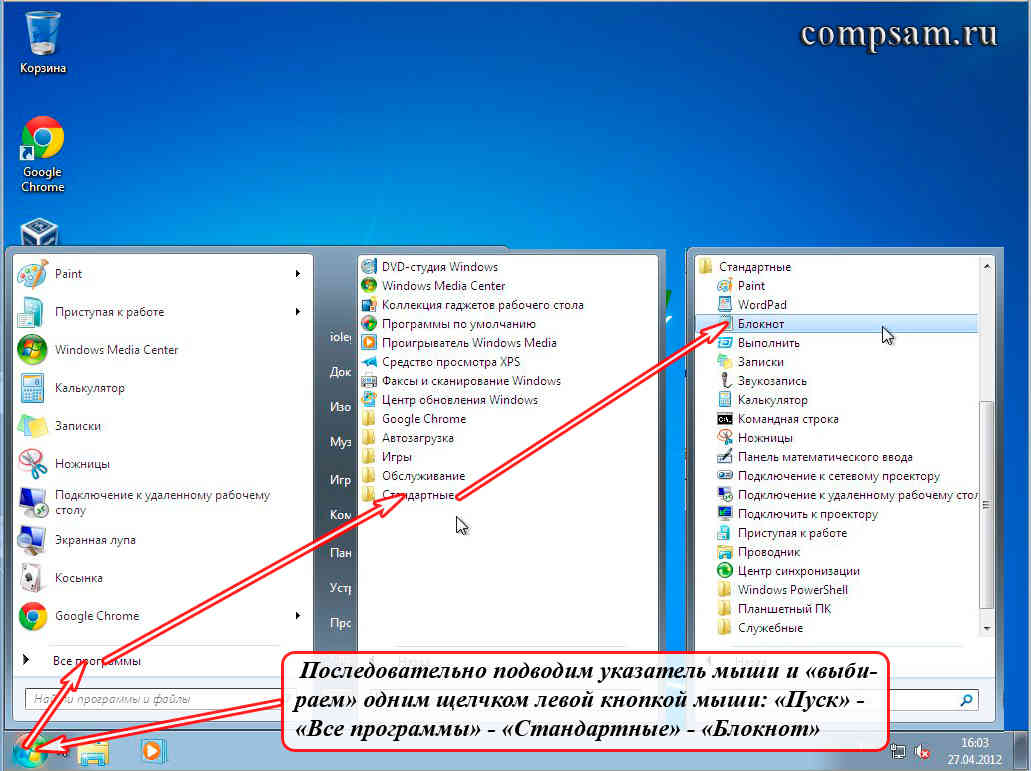
Запустите программу «Блокнот». Последовательно подведите указатель мыши и выберите одним щелчком левой кнопкой мыши: «Пуск» — «Все программы» — «Стандартные» — «Блокнот».

И так, начнем с того, что , после того, как вы включили и загрузили свой компьютер, на клавиатуре включен нижний регистр . Что это означает?
А это означает, что если Вы начнете нажимать на клавиши с буквами, то на экране монитора будут печататься строчные (маленькие) буквы, т. е. буквы в нижнем регистре .
Например, если у Вас включена русская раскладка (русский язык ввода), то будут печататься следующие буквы:
йцукенгшщзхъфывапролдячсмитьбю
Ну и соответственно, если у Вас включена английская раскладка (английский язык ввода), то будут печататься следующие буквы:
qwertyuiopasdfghjklzxcvbnm
Теперь о клавише «Shift» . Клавиша «Shift» временно переключает нижний регистр клавиатуры на верхний регистр клавиатуры.
Что значит временно ? А это значит, что если Вы нажмете клавишу «Shift» (неважно левый или правый) и будете держать эту клавишу нажатой , то клавиатура переключится на верхний регистр . Как только отпустите клавишу «Shift», клавиатура переключится обратно на нижний регистр .
Показываю на примере. Я нажимаю и удерживаю клавишу «Shift» . Начинаю печатать буквы (дальше я буду показывать все на русской раскладке клавиатуры).
Отпускаю клавишу «Shift» .
йцукенгшщзхъфывапролджэячсмитьбю
Проще говоря, если у нас включен нижний регистр клавиатуры, то печатаются строчные (маленькие) буквы . Если у нас включен верхний регистр клавиатуры, то печатаются заглавные (большие) буквы .
Давайте на минуту вернемся к слову «Заявление». В этом слове первая буква заглавная, остальные строчные. Как мы будем набирать это слово, используя клавишу «Shift» ?
Нажимаем и удерживаем клавишу «Shift». Нажимаем клавишу с буквой «З» — печатается заглавная (большая) буква «З» , которая находится в верхнем регистре клавиатуры. Отпускаем клавишу «Shift». Печатаем «аявление» — печатаются строчные (маленькие) буквы , которые находятся в нижнем регистре клавиатуры. В итоге получается слово «Заявление» с заглавной буквы.
По сути, для печати заглавной буквы «З», мы использовали комбинацию клавиш «Shift + З» .
Теперь о клавише «Caps Lock» . Клавиша «Caps Lock» переключает регистр клавиатуры на противоположный и фиксирует этот регистр.
Что это значит? Давайте опять понажимаем клавиши, чтобы понять и запомнить.
Итак, у нас по умолчанию на клавиатуре включен нижний регистр , т. е. если мы будем печатать буквы, то буквы будут печататься (выводится на экран) строчными (маленькими):
йцукенгшщзфывапролджэячсмитьбю
Нажимаем и отпускаем клавишу «Caps Lock» . Все. Регистр нашей клавиатуры переключился в верхнее положение и зафиксировался, т. е. теперь у нас верхний регистр . Ничего теперь дополнительно не нажимая, мы просто можем печатать заглавные (большие) буквы:
ЙЦУКЕНГШЩЗХЪФЫВАПРОЛДЖЭЯЧСМИТЬБЮ
Обратите внимание! После того как мы нажали и отпустили клавишу «Caps Lock» , на клавиатуре включилась одна из трех лампочек (индикаторов), которые находятся в правом верхнем углу клавиатуры. А именно средняя лампочка. На рисунке клавиатуры, который приведен в самом начале урока, эта лампочка выделена зеленым цветом .
Вот эта лампочка и показывает нам визуально, какой в данный момент регистр клавиатуры включен — нижний или верхний (это чтобы не запутаться и не вспоминать). Если индикатор не горит — значит, включен нижний регистр , если горит — верхний регистр .
Этот индикатор на разных клавиатурах может быть обозначен по-разному в зависимости от фантазии дизайнеров. Мне известны два обозначения этого индикатора. Это «A» и «Caps Lock» — в виде надписей над самими лампочками (индикаторами).
Теперь, если мы еще раз нажмем и отпустим клавишу «Caps Lock» , то индикатор погаснет, и клавиатура переключится и зафиксируется на нижнем регистре:
йцукенгшщзфывапролдячсмитьбю
Таким образом, нажимая клавишу «Caps Lock» мы переключаем и фиксируем нужный нам регистр.
Ну и давайте теперь еще раз наберем слово «Заявление» , но уже с использованием клавиши «Caps Lock».
Итак. Исходное положение. Лампочка (индикатор) «Caps Lock» не горит — у нас включен нижний регистр.
Нажимаем клавишу «Caps Lock». У нас загорается индикатор с надписью "Caps Lock", который означает, что включен верхний регистр. Нажимаем на клавишу «З» — у нас печатается заглавная (большая) буква «З». Нажимаем еще раз клавишу «Caps Lock», лампочка (индикатор) гаснет — это означает, что включился и зафиксировался нижний регистр. Набираем «аявление». В итоге получаем свое слово «Заявление» с заглавной буквы.
Каким способом будете пользоваться Вы — решать Вам. Главное чтобы Вам было удобно. Что касается меня, то я использую для ввода заглавных букв клавишу «Shift» только потому, что при быстрой печати ввод заглавной буквы происходит в 3-5 раз быстрее.
Чтобы уже до конца было понятно, как действуют клавиши «Shift» и «Caps Lock» , давайте наберем слово «Заявление» несколько необычным способом.
Нажимаем клавишу «Caps Lock». У нас загорается индикатор с надписью "Caps Lock", который означает, что включен верхний регистр. Нажимаем на клавишу «З» — у нас печатается заглавная (большая) буква «З». А вот дальше, для переключения клавиатуры на нижний регистр, мы нажимать клавишу "Caps Lock" НЕ БУДЕМ . Мы временно переключим регистр клавишей "Shift". Т. е. нажимаем и удерживаем (не отпускаем) клавишу "Shift" (при этом клавиатура временно будет переключена на нижний регистр), набираем «аявление», отпускаем клавишу "Shift" (клавиатура переключится на верхний регистр). В итоге у нас получается наше слово «Заявление» .
С цифрами и знаками в этом отношении и проще и сложнее.
Дело в том, что на ввод цифр и знаков клавиша «Caps Lock» никак не влияет. Переключение регистра возможно только с помощью клавиши «Shift» .
Проще вот в каком смысле. Например, клавиша . Независимо от того, какая включена (русская или английская), на нижнем регистре
всегда будет набираться цифра «8»
, а на верхнем регистре
(при нажатой
клавише «Shift»
) будет набираться звездочка «*»
. И даже есть некая ассоциация — «8»
нарисована снизу
на клавише, а звездочка «*» сверху
.
. Независимо от того, какая включена (русская или английская), на нижнем регистре
всегда будет набираться цифра «8»
, а на верхнем регистре
(при нажатой
клавише «Shift»
) будет набираться звездочка «*»
. И даже есть некая ассоциация — «8»
нарисована снизу
на клавише, а звездочка «*» сверху
.
А вот другой пример — клавиша , где сложнее сообразить, что на самом деле будет печататься, в зависимости от раскладки клавиатуры и выбранного регистра.
, где сложнее сообразить, что на самом деле будет печататься, в зависимости от раскладки клавиатуры и выбранного регистра.
Например, если у нас выбрана английская раскладка, то при нажатии на эту клавишу (нижний регистр) будет печататься цифра три «3» «Shift» (временно переключимся на верхний регистр), то напечатается символ решетка «#» .
Если мы переключимся на русскую раскладку, то при нажатии на эту клавишу (нижний регистр) будет опять же печататься цифра три «3» , а если нажмем и будем удерживать клавишу «Shift» (временно переключимся на верхний регистр), то напечатается символ номера «№» .
Для того чтобы запомнить, где какой символ находится нужна просто практика. Я могу Вам посоветовать (в свое время сам это делал) сделать себе шпаргалку для Ваших раскладок, распечатать и вставить или вклеить в Вашу (которую я надеюсь, Вы приобрели и записываете туда различную полезную информацию). Ну а «нужные» символы выделить цветными ручками или маркерами.
К примеру, можно сделать так:

На этом все. Всем удачи и творческих успехов.



